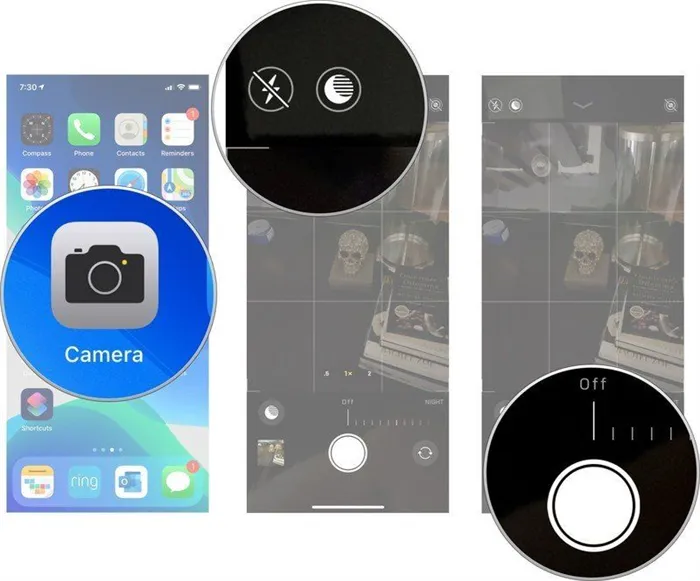- Откройте приложение «Комната» на iPhone 11 или iPhone 11 Pro.
- Нажмите значок ночного режима в левом верхнем углу рядом со значком молнии. Когда он выключен, значок становится серым.
- Сделай свой снимок.
Как использовать ночной режим на iPhone 11 и iPhone 11 Pro
В iPhone 11, iPhone 11 Pro и iPhone 11 Max компания Apple добавила функцию Night Mode, которая использует комбинацию системы из трех объективов и компьютерного программного обеспечения, чтобы привлечь как можно больше света из окружающей среды и сделать ваши фотографии ярче в условиях более темного освещения. Дело не в увеличении яркости. Отнюдь. При использовании некоторых технологий затвор остается открытым дольше, чтобы захватить больше света. В то же время камера снимает под разными углами, чтобы найти то, что должно быть в фокусе, например, лицо человека (или тарелку с едой, или вашего щенка). Программа анализирует все ракурсы съемки и создает из них единую фотографию. Таким образом, вы получите более яркие фотографии без шума.
Ночной режим уже активирован по умолчанию. Это происходит автоматически. Однако если вы хотите настроить эффект вручную или даже полностью отключить ночной режим, у вас есть такая возможность. Вот как это работает.
Как использовать ночной режим на iPhone 11 и iPhone 11 Pro
Когда вы открываете приложение «Камера» на iPhone 11 или iPhone 11 Pro в слабо освещенном помещении, кнопка «Ночной режим» автоматически подсвечивается. Держите руку как можно неподвижнее и нажмите кнопку спуска затвора, чтобы сделать снимок. В зависимости от того, насколько он темный, процесс займет несколько секунд, поэтому подождите!
- Откройте приложение «Комната» на iPhone 11 или iPhone 11 Pro.
- Подготовьте композицию для фотографии, которую вы хотите сделать.
- Нажмите кнопку спуска затвора.
- Держите руку неподвижно во время съемки. Вы увидите таймер, показывающий, сколько времени займет съемка и как далеко вы продвинулись.
- Нажмите на миниатюру фотографии в левом нижнем углу, чтобы посмотреть, как она получилась.
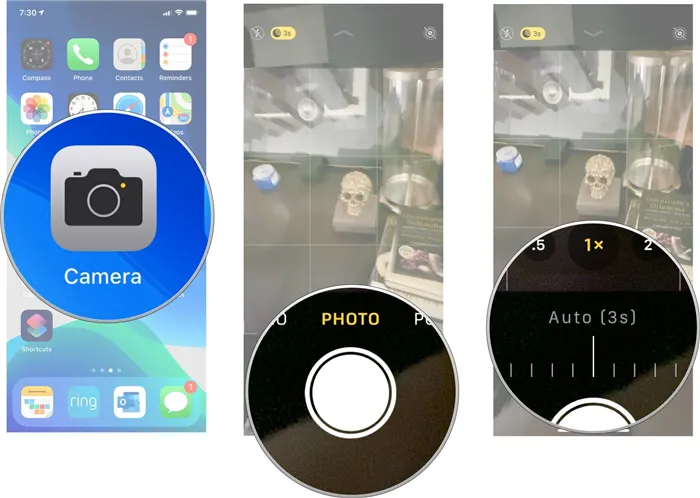
Когда вы нажимаете кнопку затвора в ночном режиме, появляется ползунок таймера, указывающий количество секунд, которое потребуется для съемки. Таймер отсчитывает время, пока вы держите камеру неподвижно. Если вы двигаетесь слишком сильно, камера предупредит вас и напомнит о необходимости не двигаться.
Как вручную изменить уровень эффекта ночного режима
Ночной режим активируется автоматически и решает, какой эффект использовать в зависимости от условий освещения в помещении. Если вы хотите увеличить или уменьшить эффект, вы можете сделать это вручную, но не ожидайте хороших результатов. Эта автоматизация существует не просто так.
- Включите камеру на iPhone 11 или iPhone 11 Pro.
- Подготовьте композицию для фотографии, которую вы хотите сделать.
- Нажмите кнопку Ночной режим, когда она появится.
- Проведите пальцем по циферблату таймера вправо или влево, чтобы выбрать, отключить ли Ночной режим, оставить его по умолчанию или установить максимальную продолжительность (часто 9 или 10 секунд).
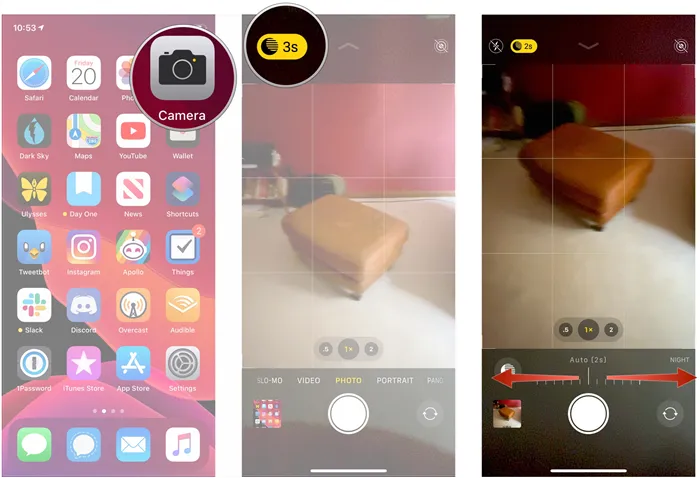
Нажмите на миниатюру фотографии в левом нижнем углу, чтобы посмотреть, как она получилась.
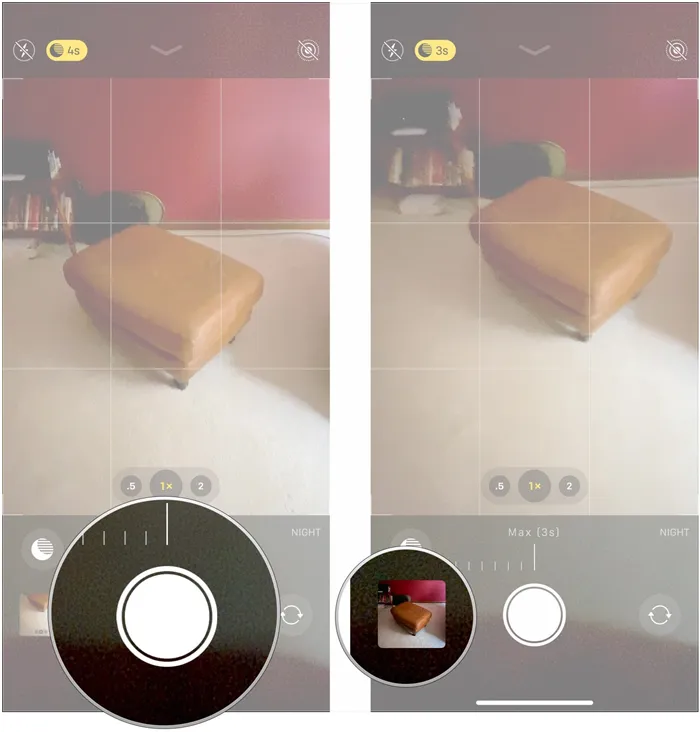
Если сдвинуть ползунок до максимального значения выдержки, но держать iPhone неустойчивой рукой, то может получиться не очень хороший снимок. Помните, что ночной режим использует открытый затвор для захвата большего количества света, что означает, что любое движение также будет захвачено. Если ваша неустойчивая рука будет сильно двигаться, камера не сможет сделать четкие снимки.
При нажатии кнопки спуска затвора в ночном режиме появляется ползунок таймера, показывающий количество секунд, необходимое для съемки. Таймер начинает отсчет, пока вы держите камеру ровно. Если вы двигаетесь слишком сильно, камера предупреждает вас и напоминает о необходимости не двигаться.
Действия по отключению автоматического ночного режима в iOS 15 на iPhone
- Запустите приложение «Настройки» на iPhone с iOS 15 или выше. 2.
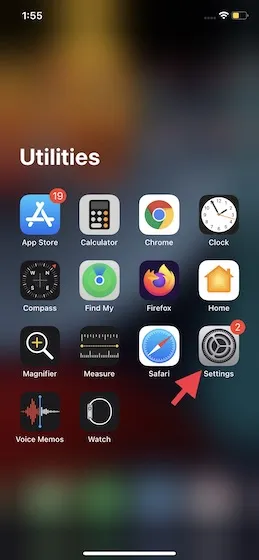
Теперь прокрутите вниз и выберите «Камера». 3.
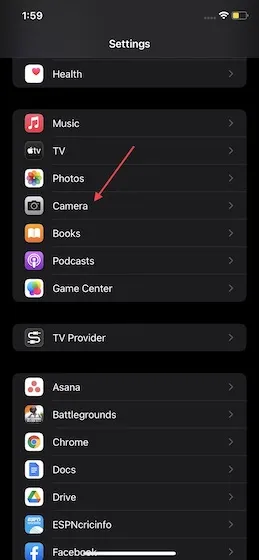
3. затем нажмите «Сохранить настройки». 4.
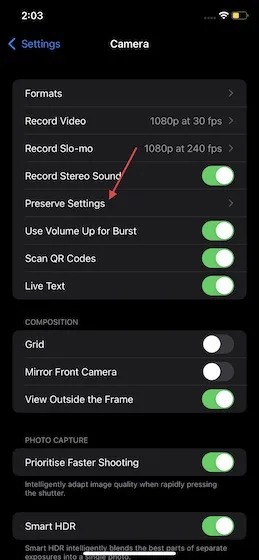
4. здесь необходимо включить переключатель ночного режима.
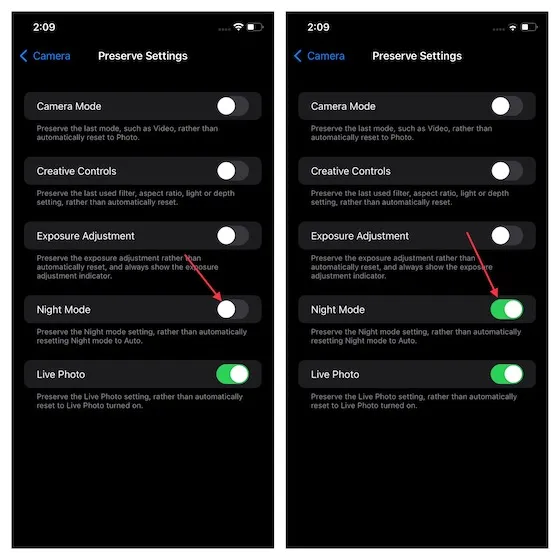
Вот и все! Приложение камеры iPhone теперь сохраняет эту пользовательскую настройку. И он не будет автоматически переключаться в ночной режим, даже если обнаружит низкую освещенность. Если вы хотите включить его снова, вернитесь к тем же настройкам и выключите ночной режим.
Как вручную включить ночной режим в приложении камеры на iPhone 11 и 12
Если автоматический ночной режим отключен, то для его использования необходимо вручную активировать ночной режим в приложении «Камера».
Когда датчик камеры обнаруживает слабоосвещенную сцену, требующую увеличения яркости, в левом верхнем углу появляется серый переключатель ночного режима. Теперь нажмите на выключатель, чтобы включить его (он становится желтым, когда активен).
Вы также можете настроить время экспозиции, коснувшись значка луны над просмотром галереи и установив его вручную в зависимости от снимка. По умолчанию установлено значение «Авто».
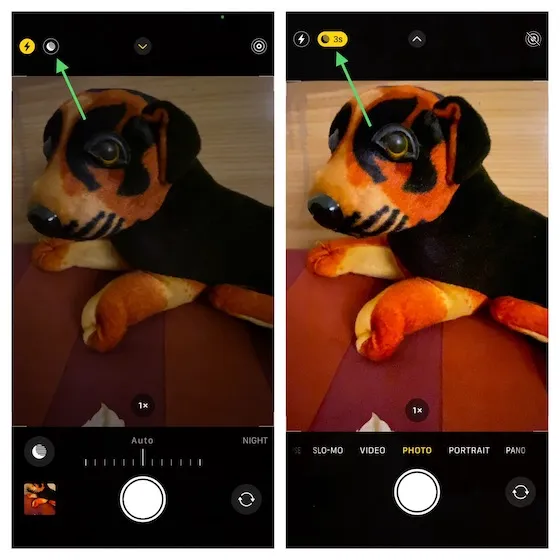
Для тех, кто не знаком с ним: Ночной режим использует комбинацию двойных/тройных линз и расчетного программного обеспечения для поглощения необходимого света из внешнего мира. Благодаря передовой технологии затвор остается активным дольше обычного, чтобы привлечь как можно больше света.
В то же время приложение камеры делает достаточно снимков, чтобы увидеть, что должно быть в фокусе, а программное обеспечение, работающее на мощном бионическом чипе, анализирует все снятые ракурсы и извлекает единую фотографию. Это делает снимки, сделанные даже при темном освещении, более яркими.
Ночной режим ограничен серией iPhone 11. Если у вас iPhone 12, вы можете делать селфи в ночном режиме, портретные фотографии и фотографии в рамке. Однако если у вас более старый iPhone, мы подготовили для вас удобное руководство. Узнайте, как включить ночной режим на старых моделях iPhone, таких как iPhone XR, iPhone 8 и других.
Отключить автоматический ночной режим на iPhone
Узнайте, как предотвратить автоматическое включение ночного режима в приложении камеры на iPhone 11 или iPhone 12. Поскольку всегда лучше управлять настройками камеры вручную, большинство фотоэнтузиастов оценят это изменение. Что вы думаете об этом новом дополнении к iOS 15?
И что более важно, какие улучшения вы хотели бы видеть в ночном режиме iPhone 13 серии? Ходят слухи, что будет режим портретного видео и формат видео ProRes. Дайте нам знать, что вы думаете в комментариях ниже.
Приложения для Windows, мобильные приложения, игры — ВСЕ БЕСПЛАТНО, на нашем закрытом Telegram-канале — Подписывайтесь:)
При нажатии кнопки спуска затвора в ночном режиме появляется ползунок таймера, показывающий количество секунд, необходимое для съемки. Таймер начинает отсчет, пока вы держите камеру ровно. Если вы двигаетесь слишком сильно, камера предупреждает вас и напоминает о необходимости не двигаться.
Зачем нужен HDR
Высокий динамический диапазон — это форма видеосигнала, обеспечивающая более широкий диапазон яркости, чем обычный динамический диапазон. HDR позволяет получать более насыщенные, красочные и яркие изображения с высоким уровнем контрастности. Это достигается путем объединения нескольких изображений, сделанных на одной фотографии, что позволяет расширить динамический диапазон. Кстати, в Яндекс.Дзен есть много статей об этой функции! Не забудьте проверить!

Включите HDR, если вы еще не пробовали, и ваши фотографии будут выглядеть намного лучше в темноте.
Если вы включите HDR на своем iPhone, то получите отличные фотографии в темной комнате даже без штатива — камера снимает сериями, поэтому вы можете даже делать снимки, держа смартфон в руке. Если на камере вашего смартфона ничего не видно, зайдите в Настройки, прокрутите вниз до пункта Камера и активируйте ползунок Smart HDR в нижней части.
Как пользоваться вспышкой
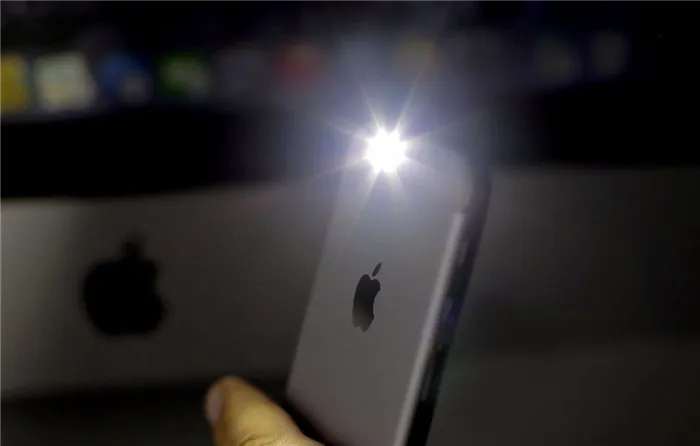
Вспышка при фотографировании портит изображение. Это не очень полезно, если вы хотите сделать красивую фотографию.
Вспышка полезна, когда у вас нет времени что-то объяснять. Она освещает объекты в радиусе нескольких метров и оставляет остальную часть сцены в темноте. Это не красивая картина. Если вы хотите использовать вспышку, используйте ее на другом телефоне. Кстати, в режиме фонарика подсветка лучше, чем на практике. В общем, вы можете экспериментировать с этим режимом, чтобы получить необычайно красивые снимки.
Что такое экспозиция на iPhone
Экспозиция также хорошо работает в стандартном приложении камеры. Достаточно прикоснуться к экрану, и появится желтый квадрат с ползунком справа. Переместите ползунок вверх или вниз, чтобы отрегулировать яркость изображения. Чтобы зафиксировать экспозицию, удерживайте палец нажатым, пока вверху не появится надпись «Exposure/Focus Lock». Вы можете регулировать уровень даже при перемещении камеры.
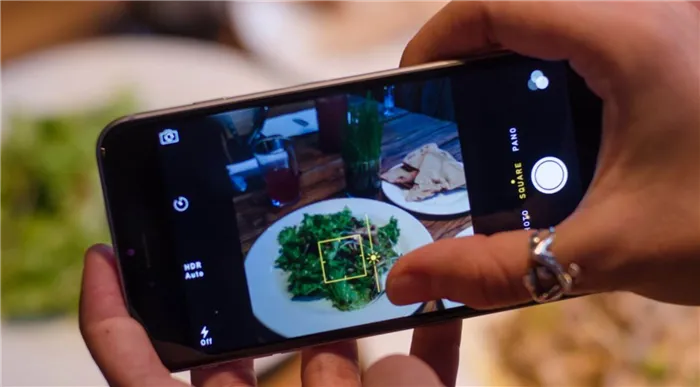
При съемке важно использовать экспозицию, чтобы можно было изменить яркость снимка.
Вы также можете использовать регулятор экспозиции в режиме фотосъемки. Откройте панель инструментов и нажмите на значок плюс/минус — вы увидите ползунок, который позволяет регулировать диафрагму камеры о т-2 до +2. Это позволяет регулировать яркость при съемке фотографий, что также полезно в условиях низкой освещенности.
Самый простой вариант затвора, который приходит на ум при упоминании ночного режима. Это позволяет активировать ночной режим именно тогда, когда это необходимо.
Как отключить ночной режим на iPhone 11 и iPhone 11 Pro
Функция ночного видения работает автоматически в слабоосвещенных местах. Это все равно что включить автоматическую вспышку. Ваш iPhone 11 или iPhone 11 Pro определяет, нужно ли активировать функцию Night Shift и сколько времени длится каждый снимок. Если вы не хотите использовать Night Shift, вы можете отключить эту функцию.
- Откройте приложение «Камера» на iPhone 11 или iPhone 11 Pro.
- Нажмите Значок ночного режима в левом верхнем углу, рядом со значком вспышки. Значок станет серым, когда он выключен.
Сделайте фото.